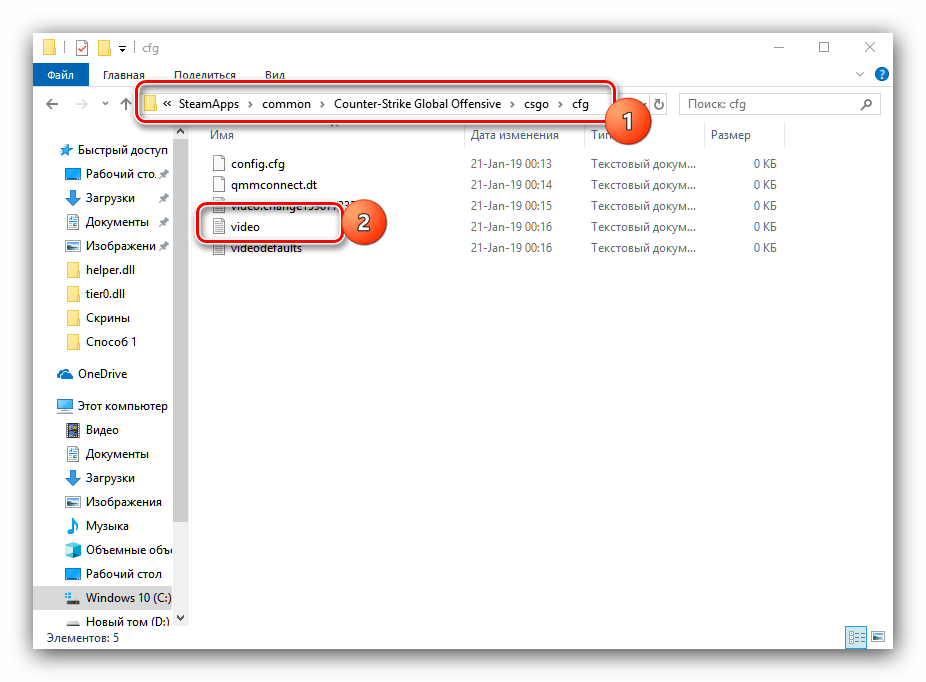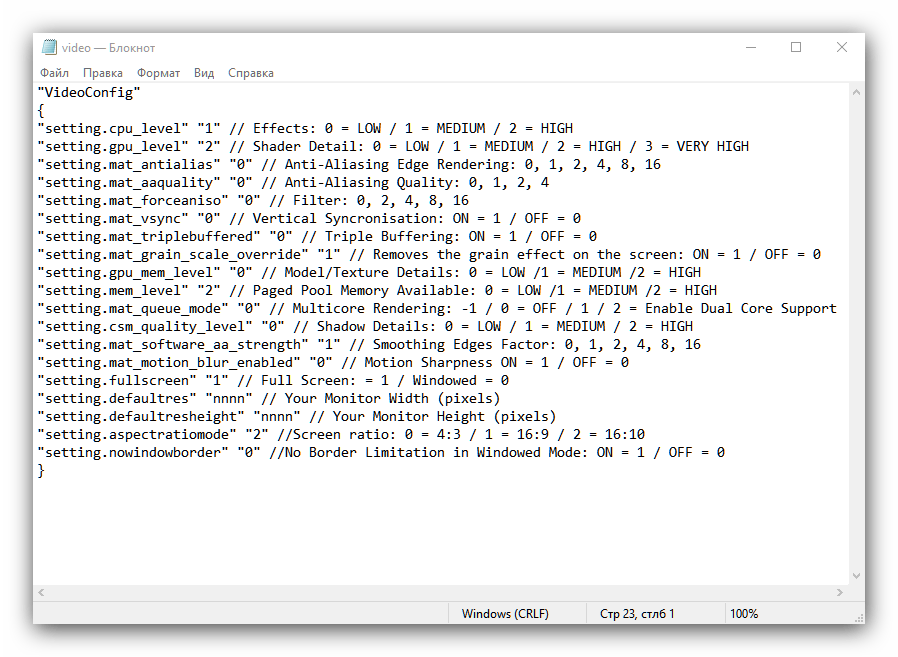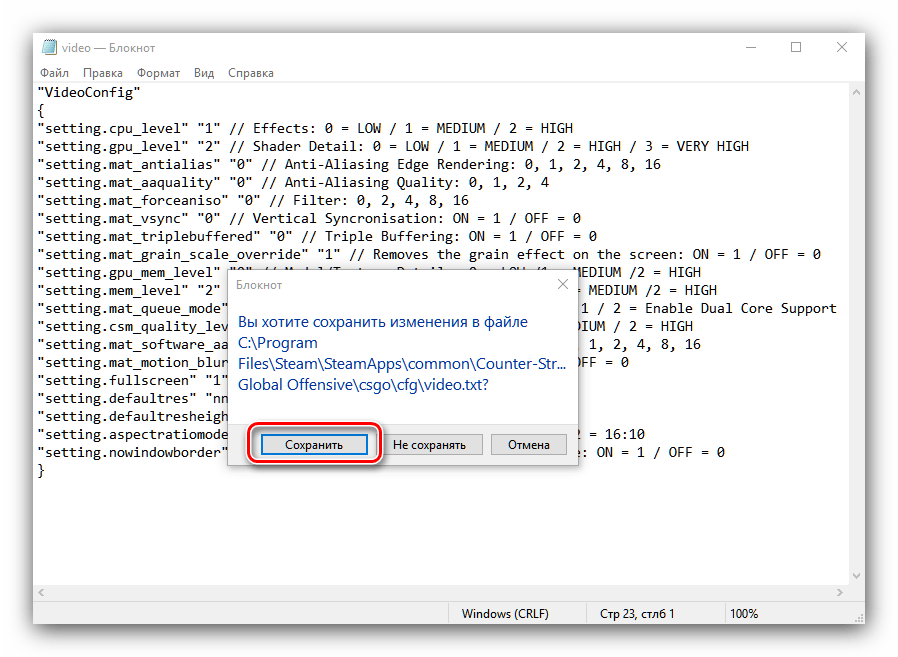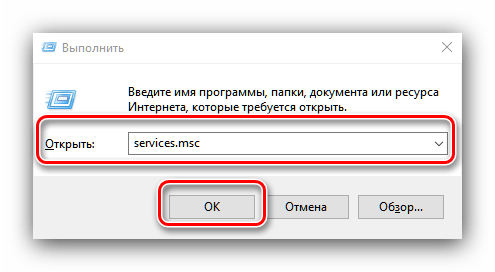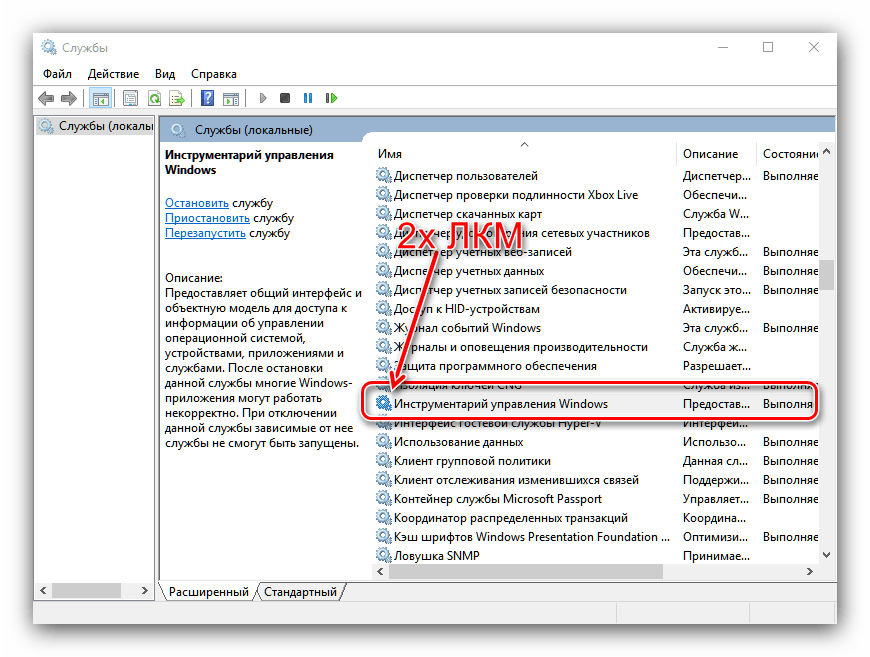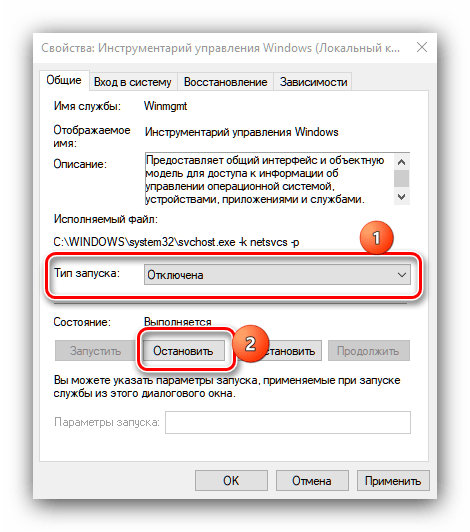Выясняем, из-за чего возникает ошибка файла tier0.
Эта библиотека привязана к видеоигре Counter-Strike: Global Offensive, и ошибки, связанные с файлом tier0.dll, почти всегда вылезают при запуске игры (когда начинается матч и загрузка компонентов игры).
tier0.dll, как и другие DLL-файлы, можно найти на сайтах типа dll-files.ru, но вряд ли его замена как-то поможет. У этой ошибки есть вполне осязаемые причины, так что нужно копаться именно в них.
Отключаем «Инструментарий управления Windows»
Первая причина — конфликт между графической средой игры и операционной системой. Это странная проблема, но она по какой-то причине действительно существует. И решение у нее не самое элегантное. Придется отключить отдельный механизм для взаимодействия между программами и системой на глобальном уровне. Увы, но это может негативно сказаться на работе Windows, зато позволит поиграть в Counter-Strike. Выбор за вами, а я расскажу, как отключить инструмент, мешающий включению игры.
- Сначала одновременно нажимаем на клавиши Win + R, чтобы открыть менеджер запуска команд.
- Вводим туда следующий текст: service.msc. И нажимаем на клавишу «Ввод».
- В открывшемся окне ищем строчку «Инструментарий управления Windows» и дважды по ней кликаем.
- Появятся свойства этой службы. А в них кнопка «Остановить». Нажимаем на нее.
Ну и все, собственно.
Выставляем минимальные настройки графики
Вторая причина — слабый компьютер. Counter-Strike: Global Offensive — довольно требовательная игра. На загрузку карты и оружия уходит много ресурсов компьютера. И если это длится слишком долго, игра отключается. А за этим следует ошибка файла tier0.dll.
Решение простое — надо выставить настройки графики на минимальные в специальном конфигурационном файле.
- Открываем папку с игрой.
- В ней ищем директорию cfg и переходим туда.
- Внутри будет файл с названием video. Открываем его с помощью блокнота.
- Затем пробежимся по файлу до блока «VideoConfig» и вставим под него следующий текст:
{ “setting.cpu_level” “1” // Effects: 0 = LOW / 1 = MEDIUM / 2 = HIGH “setting.gpu_level” “2” // Shader Detail: 0 = LOW / 1 = MEDIUM / 2 = HIGH / 3 = VERY HIGH “setting.mat_antialias” “0” // Anti-Aliasing Edge Rendering: 0, 1, 2, 4, 8, 16 “setting.mat_aaquality” “0” //
Anti-Aliasing Quality: 0, 1, 2, 4 “setting.mat_forceaniso” “0” // Filter: 0, 2, 4, 8, 16 “setting.mat_vsync” “0” // Vertical Syncronisation: ON = 1 / OFF = 0 “setting.mat_triplebuffered” “0” // Triple Buffering: ON = 1 / OFF = 0 “setting.mat_grain_scale_override” “1” //
Removes the grain effect on the screen: ON = 1 / OFF = 0 “setting.gpu_mem_level” “0” // Model/Texture Details: 0 = LOW /1 = MEDIUM /2 = HIGH “setting.mem_level” “2” // Paged Pool Memory Available: 0 = LOW /1 = MEDIUM /2 = HIGH “setting.mat_queue_mode” “0” // Multicore Rendering: –1 / 0 = OFF / 1 / 2 = Enable Dual Core Support “setting.csm_quality_level” “0” // Shadow Details: 0 = LOW / 1 = MEDIUM / 2 = HIGH “setting.mat_software_aa_strength” “1” //
Smoothing Edges Factor: 0, 1, 2, 4, 8, 16 “setting.mat_motion_blur_enabled” “0” // Motion Sharpness ON = 1 / OFF = 0 “setting.fullscreen” “1” // Full Screen: = 1 / Windowed = 0 “setting.defaultres” “nnnn” // Your Monitor Width (pixels) “setting.defaultresheight” “nnnn” // Your Monitor Height (pixels) “setting.aspectratiomode” “2” //
Screen ratio: 0 = 4:3 / 1 = 16:9 / 2 = 16:10 “setting.nowindowborder” “0” //No Border Limitation in Windowed Mode: ON = 1 / OFF = 0 }
Это набор самых щадящих параметров, которые позволят игре хотя бы загрузиться. Если компьютер подходит под минимальные системные требования.
Стоит осознавать, что устройства, не подходящие даже под минимальные системные требования игры, никогда не будут нормально с ней работать. Не нужно надеяться на чудо. Лучше обновите видеокарту или докупите оперативной памяти.
Post Views: 837
Компьютерные игры стали неотъемлемой частью нашей жизни, средством отдыха и развлечения. Одной из популярных онлайн-игр является Counter-Strike: Global Offensive (CS:GO). Но иногда игроки сталкиваются с ошибкой Tier0 dll, которая может привести к вылету игры или некорректной работе. В этой статье мы расскажем, что такое ошибка Tier0 dll и как ее можно исправить.
Ошибка Tier0 dll может возникнуть по нескольким причинам, например, из-за некорректной установки игры, проблем с драйверами, вирусов или конфликтов с другими программами. Но самые распространенные причины — это повреждение или удаление файлов библиотеки Tier0.dll.
Исправление ошибки Tier0 dll может быть достаточно простым, если вы знаете ее причину. В данной статье мы расскажем несколько проверенных методов, которые помогут исправить ошибку Tier0 dll, и вернуться к наслаждению игрой.
Содержание
- Причины ошибки Tier0 dll в CS:GO
- Перезапуск системы
- Обновление драйверов
- Проверка вирусов
- Переустановка игры
- Вопрос-ответ
- Что такое ошибка Tier0 dll?
- Как исправить ошибку Tier0 dll?
- Как понять, что ошибка Tier0 dll вызывает вылет CS:GO?
- Почему может возникать ошибка Tier0 dll?
- Можно ли предотвратить возникновение ошибки Tier0 dll?
- Что делать, если исправление ошибки Tier0 dll не помогает?
Причины ошибки Tier0 dll в CS:GO
Ошибка Tier0 dll может возникать по разным причинам, и их нужно устранить, чтобы избавиться от проблем с запуском игры. Среди наиболее распространенных причин следующие:
- Поврежденные или удаленные файлы. Если были удалены или повреждены файлы, необходимые для запуска игры или для работы с библиотекой Steam, то это может быть причиной ошибки. В таком случае, рекомендуется переустановить Steam и проверить целостность игровых файлов.
- Несовместимость антивирусного ПО. Некоторые антивирусные программы могут блокировать файлы, связанные с игрой, что приводит к ошибкам. Решением проблемы может быть временное отключение антивирусной программы во время запуска игры.
- Проблемы с драйверами. Если драйверы устройств, например, видеокарты, звуковой карты, не обновлены или установлены неправильно, это может привести к ошибкам в игре.
В целом, для решения ошибки Tier0 dll нужно диагностировать причину ошибки. В начале стоит проверить целостность игровых файлов и переустановить Steam. Если эти меры не помогли, стоит обратиться за помощью к специалистам, которые смогут решить проблемы с драйверами и настройками антивирусного ПО.
Перезапуск системы
Одним из наиболее простых и эффективных способов исправить ошибку Tier0 dll в CS:GO является перезапуск вашей операционной системы. Это позволит вашей системе избавиться от некоторых временных файлов и процессов, которые могут вызвать проблемы с игрой.
Перезапуск системы может также помочь избежать других проблем, связанных с работой ПК. Например, это может помочь в случае зависания или фризов в игре, проблем с интернет-соединением или других проблем, связанных с работой операционной системы.
- Шаг 1: Нажмите на кнопку «Пуск» в нижнем левом углу экрана.
- Шаг 2: Выберите опцию «Перезагрузка».
- Шаг 3: Подождите, пока система перезагрузится и приветственный экран Windows появится на экране.
После того, как ваша система перезагрузится, запустите CS:GO, чтобы проверить, решена ли проблема с ошибкой Tier0 dll. Если проблема все еще не решена, попробуйте другие решения, такие как обновление драйверов, проверку целостности файлов игры или переустановку самой игры.
Обновление драйверов
Частой причиной ошибки Tier0 dll, которая вызывает вылет игры CS:GO, являются устаревшие драйвера на компьютере пользователя. Обновление драйверов может помочь решить эту проблему и повысить стабильность работы игры.
Для обновления драйверов можно воспользоваться специальными программами, которые автоматически определяют нужные обновления и устанавливают их на компьютер. Например, популярными такими программами являются Driver Booster, Driver Max и другие.
Также можно обновить драйвера вручную, если известно, какое устройство требует обновления. Для этого нужно зайти на сайт производителя устройства и скачать последнюю версию драйвера. После установки нового драйвера следует перезагрузить компьютер.
Стабильная работа драйверов не только решит проблему с ошибкой Tier0 dll в CS:GO, но и способствует более качественной работе компьютера в целом, улучшает производительность и увеличивает безопасность.
Проверка вирусов
При появлении ошибки Tier0 dll в игре CS:GO, одной из возможных причин может быть наличие вирусов на компьютере. Для того чтобы обезопасить систему, необходимо провести проверку на вирусы.
Для этого есть специальные антивирусные программы, которые помогают обнаружить и удалить вредоносное ПО. Большинство из них предлагают не только сканирование системы, но и определенные дополнительные возможности, такие как просмотр сетевых подключений или проверка входящих сообщений.
Если компьютер заражен вирусами, они могут вызывать различные ошибки в играх и других программах, что может быть не только раздражающим но и вредным для системы в целом. Поэтому, регулярная проверка на наличие вирусов — это важная составляющая безопасности компьютера.
- Для проверки на вирусы можно использовать следующие программы:
- Kaspersky Anti-Virus
- Avast Free Antivirus
- Avira Antivirus
- Bitdefender Antivirus Free Edition
- Microsoft Windows Defender
Следует учитывать, что выбор антивирусной программы зависит от индивидуальных потребностей пользователя. Важно не только выбрать качественную программу, но и регулярно обновлять ее базу, чтобы она могла обнаруживать новые угрозы и вирусы.
Также, не забывайте об основных мерах безопасности при работе с компьютером: не открывать подозрительные письма, не скачивать файлы с ненадежных сайтов и использовать пароли разной сложности для различных аккаунтов.
Переустановка игры
Если вы уже попытались починить ошибку Tier0 dll, но решение не помогло, попробуйте переустановить игру.
Перед переустановкой игры обязательно сохраните все свои настройки и файлы в безопасном месте. Также убедитесь, что вы имеете права администратора на компьютере.
Для переустановки игры откройте клиент Steam и перейдите в раздел Библиотека. Найдите игру CS:GO в списке и нажмите правой кнопкой мыши. В выпадающем меню выберите Параметры.
В окне Параметры игры выберите раздел Локальные файлы и нажмите кнопку Удалить локальное содержимое игры. Подтвердите действие и дождитесь завершения процесса.
После удаления локального содержимого игры переустановите ее, нажав на кнопку Установить в окне Параметры.
После переустановки игры запустите CS:GO и проверьте, работает ли она без ошибок Tier0 dll.
Вопрос-ответ
Что такое ошибка Tier0 dll?
Ошибка Tier0 dll – это ошибка, связанная с отсутствием или повреждением системных файлов библиотеки Tier0. Данная библиотека необходима для запуска многих игр, в том числе CS:GO.
Как исправить ошибку Tier0 dll?
Существует несколько способов исправления ошибки Tier0 dll в CS:GO. Один из них – переустановка игры. Также можно попробовать обновить драйвера устройств, проверить наличие вирусов на компьютере или попробовать запустить игру от имени администратора. Если ничего не помогает, можно обратиться к профессионалам за помощью.
Как понять, что ошибка Tier0 dll вызывает вылет CS:GO?
Ошибка Tier0 dll, которая вызывает вылет CS:GO, обычно сопровождается соответствующим сообщением об ошибке и кодом ошибки. Также, при попытке запустить игру, может возникать сообщение о том, что не удается найти Tier0.dll.
Почему может возникать ошибка Tier0 dll?
Ошибка Tier0 dll может возникать по разным причинам. Например, файлы библиотеки могут быть повреждены или отсутствовать на компьютере, система может быть заражена вирусом или программное обеспечение, влияющее на работу игры, может быть установлено неправильно.
Можно ли предотвратить возникновение ошибки Tier0 dll?
Для предотвращения ошибки Tier0 dll рекомендуется регулярно проводить проверку компьютера на наличие вирусов, обновлять драйвера устройств и следить за тем, чтобы все программное обеспечение было установлено правильно. Также важно избегать пиратского программного обеспечения и скачивать игры только с проверенных источников.
Что делать, если исправление ошибки Tier0 dll не помогает?
Если исправление ошибки Tier0 dll своими силами не помогает, можно обратиться к специалистам за помощью. Например, можно обратиться в сервисный центр компьютерной техники или обратиться к разработчикам игры с просьбой о помощи. Также можно попробовать найти ответ на форумах и сайтах, посвященных игре CS:GO и компьютерной технике в целом.
tier0.dll
Ошибка tier0 dll — это сбой динамически подключаемой библиотеки приложения Steam, выпускаемого корпорацией Valve и необходимого, помимо прочего, для организации сетевых баталий в играх данного производителя. В частности, при ошибках, связанных с указанным файлом, может не работать такая популярная сетевая игра, как Counter-Strike: Global Offensive (сокращенно CS: GO). Большинство пользователей, указывают, что проблемы с файлом tier0.dll приводят к выходу из строя именно этого игрового продукта, разработанного Valve совместно с Hidden Path Entertainment.
Если у Вас cs go вылетает, ссылаясь на этот файл, и Вы не знаете, как решить данную проблему, предлагаем следующие пути. Рекомендуем Вам пробовать применять их именно в том порядке, который представлен в списке ниже.
Пути устранения ошибки с tier0.dll
- Переустановить CS: GO.
- Переустановить Steam.
- Скачать для Windows и переустановить саму библиотеку.
Так как описываемая нами динамически подключаемая библиотека относится к компонентам самой CS: GO (к так называемой категории «Counter-Strike Source»), устранение ошибки стоит начать с переустановки игры, для чего старую версию необходимо будет полностью удалить из системы.
В большинстве случаев помогает уже первое решение. Однако если оно не помогло, попробуйте переустановить пакет Steam. Нередко проблема c DLL-файлами продуктов Valve кроется не в игровом приложении, а в той его «оболочке», которой является Steam. Скачать tier0 dll нужно лишь тогда, когда не помогли предыдущие варианты. Сделать это можно на этой странице. А о том, как установить файл, расскажет доступная по ссылке ниже инструкция от наших специалистов.
Как установить DLL файл вы можете прочитать на страницы, в которой максимально подробно описан данный процесс.

Скачать файл tier0.dll
Разработчик
Valve
ОС
Windows XP, Vista, 7, 8, 10
Разрядность
32/64bit
Кол-во скачиваний
4218- Рейтинг
Поделиться файлом
Смотрите другие DLL-файлы
Выясняем, из-за чего возникает ошибка файла tier0.
Эта библиотека привязана к видеоигре Counter-Strike: Global Offensive, и ошибки, связанные с файлом tier0.dll, почти всегда вылезают при запуске игры (когда начинается матч и загрузка компонентов игры).
tier0.dll, как и другие DLL-файлы, можно найти на сайтах типа dll-files.ru, но вряд ли его замена как-то поможет. У этой ошибки есть вполне осязаемые причины, так что нужно копаться именно в них.
Отключаем «Инструментарий управления Windows»
Первая причина — конфликт между графической средой игры и операционной системой. Это странная проблема, но она по какой-то причине действительно существует. И решение у нее не самое элегантное. Придется отключить отдельный механизм для взаимодействия между программами и системой на глобальном уровне. Увы, но это может негативно сказаться на работе Windows, зато позволит поиграть в Counter-Strike. Выбор за вами, а я расскажу, как отключить инструмент, мешающий включению игры.
- Сначала одновременно нажимаем на клавиши Win + R, чтобы открыть менеджер запуска команд.
- Вводим туда следующий текст: service.msc. И нажимаем на клавишу «Ввод».
- В открывшемся окне ищем строчку «Инструментарий управления Windows» и дважды по ней кликаем.
- Появятся свойства этой службы. А в них кнопка «Остановить». Нажимаем на нее.
Ну и все, собственно.
Выставляем минимальные настройки графики
Вторая причина — слабый компьютер. Counter-Strike: Global Offensive — довольно требовательная игра. На загрузку карты и оружия уходит много ресурсов компьютера. И если это длится слишком долго, игра отключается. А за этим следует ошибка файла tier0.dll.
Решение простое — надо выставить настройки графики на минимальные в специальном конфигурационном файле.
- Открываем папку с игрой.
- В ней ищем директорию cfg и переходим туда.
- Внутри будет файл с названием video. Открываем его с помощью блокнота.
- Затем пробежимся по файлу до блока «VideoConfig» и вставим под него следующий текст:
{ “setting.cpu_level” “1” // Effects: 0 = LOW / 1 = MEDIUM / 2 = HIGH “setting.gpu_level” “2” // Shader Detail: 0 = LOW / 1 = MEDIUM / 2 = HIGH / 3 = VERY HIGH “setting.mat_antialias” “0” // Anti-Aliasing Edge Rendering: 0, 1, 2, 4, 8, 16 “setting.mat_aaquality” “0” //
Anti-Aliasing Quality: 0, 1, 2, 4 “setting.mat_forceaniso” “0” // Filter: 0, 2, 4, 8, 16 “setting.mat_vsync” “0” // Vertical Syncronisation: ON = 1 / OFF = 0 “setting.mat_triplebuffered” “0” // Triple Buffering: ON = 1 / OFF = 0 “setting.mat_grain_scale_override” “1” //
Removes the grain effect on the screen: ON = 1 / OFF = 0 “setting.gpu_mem_level” “0” // Model/Texture Details: 0 = LOW /1 = MEDIUM /2 = HIGH “setting.mem_level” “2” // Paged Pool Memory Available: 0 = LOW /1 = MEDIUM /2 = HIGH “setting.mat_queue_mode” “0” // Multicore Rendering: –1 / 0 = OFF / 1 / 2 = Enable Dual Core Support “setting.csm_quality_level” “0” // Shadow Details: 0 = LOW / 1 = MEDIUM / 2 = HIGH “setting.mat_software_aa_strength” “1” //
Smoothing Edges Factor: 0, 1, 2, 4, 8, 16 “setting.mat_motion_blur_enabled” “0” // Motion Sharpness ON = 1 / OFF = 0 “setting.fullscreen” “1” // Full Screen: = 1 / Windowed = 0 “setting.defaultres” “nnnn” // Your Monitor Width (pixels) “setting.defaultresheight” “nnnn” // Your Monitor Height (pixels) “setting.aspectratiomode” “2” //
Screen ratio: 0 = 4:3 / 1 = 16:9 / 2 = 16:10 “setting.nowindowborder” “0” //No Border Limitation in Windowed Mode: ON = 1 / OFF = 0 }
Это набор самых щадящих параметров, которые позволят игре хотя бы загрузиться. Если компьютер подходит под минимальные системные требования.
Стоит осознавать, что устройства, не подходящие даже под минимальные системные требования игры, никогда не будут нормально с ней работать. Не нужно надеяться на чудо. Лучше обновите видеокарту или докупите оперативной памяти.
Post Views: 763
Содержание
- Способ 1: Установка tier0.dll
- Способ 2: Установка минимальных настроек CS:GO через файл конфигурации
- Способ 3: Отключение службы «Инструментарий управления Windows»
- Вопросы и ответы
Нередко игроки в Counter-Strike: Global Offensive сталкиваются с проблемой в виде ошибки, где фигурирует динамическая библиотека с именем tier0.dll. Проявляется она на всех версиях Виндовс, которые поддерживаются указанной игрой.
Наиболее простым вариантом исправления ошибки станет скачивание файла и его добавление в папку с игрой CS: GO. Это подойдет в ситуации, когда библиотека по каким-то причинам отсутствует или повреждена, а вариант с переустановкой не подходит.
Скачать tier0.dll
Возможно, файл дополнительно понадобится зарегистрировать, что можно сделать, следуя статье по ссылке ниже.
Подробнее: Регистрируем файл DLL в ОС Windows
Чаще всего ошибки с библиотекой tier0.dll возникают в процессе смены карты в КС:ГО. Происходит это потому, что карта насыщена разнообразными деталями, и вследствие слабости GPU или низкой скорости интернета прогрузиться не успевает. Решением в таком случае будет установка минимальных настроек через файл конфигурации видеорежима.
- Откройте «Проводник» и перейдите по адресу установки игры, который по умолчанию выглядит как:
C:Program FilesSteamSteamAppscommonCounter-Strike Global OffensivecsgocfgИли:
C:Program FilesSteamuserdata*ваш ID*730localcfgЧитайте также: Куда Стим устанавливает игры
- Найдите там файл video.txt и откройте его – должен запуститься «Блокнот». Отыщите в тексте раздел
"VideoConfig"и вставьте такие настройки:{
"setting.cpu_level" "1" // Effects: 0 = LOW / 1 = MEDIUM / 2 = HIGH
"setting.gpu_level" "2" // Shader Detail: 0 = LOW / 1 = MEDIUM / 2 = HIGH / 3 = VERY HIGH
"setting.mat_antialias" "0" // Anti-Aliasing Edge Rendering: 0, 1, 2, 4, 8, 16
"setting.mat_aaquality" "0" // Anti-Aliasing Quality: 0, 1, 2, 4
"setting.mat_forceaniso" "0" // Filter: 0, 2, 4, 8, 16
"setting.mat_vsync" "0" // Vertical Syncronisation: ON = 1 / OFF = 0
"setting.mat_triplebuffered" "0" // Triple Buffering: ON = 1 / OFF = 0
"setting.mat_grain_scale_override" "1" // Removes the grain effect on the screen: ON = 1 / OFF = 0
"setting.gpu_mem_level" "0" // Model/Texture Details: 0 = LOW /1 = MEDIUM /2 = HIGH
"setting.mem_level" "2" // Paged Pool Memory Available: 0 = LOW /1 = MEDIUM /2 = HIGH
"setting.mat_queue_mode" "0" // Multicore Rendering: -1 / 0 = OFF / 1 / 2 = Enable Dual Core Support
"setting.csm_quality_level" "0" // Shadow Details: 0 = LOW / 1 = MEDIUM / 2 = HIGH
"setting.mat_software_aa_strength" "1" // Smoothing Edges Factor: 0, 1, 2, 4, 8, 16
"setting.mat_motion_blur_enabled" "0" // Motion Sharpness ON = 1 / OFF = 0
"setting.fullscreen" "1" // Full Screen: = 1 / Windowed = 0
"setting.defaultres" "nnnn" // Your Monitor Width (pixels)
"setting.defaultresheight" "nnnn" // Your Monitor Height (pixels)
"setting.aspectratiomode" "2" //Screen ratio: 0 = 4:3 / 1 = 16:9 / 2 = 16:10
"setting.nowindowborder" "0" //No Border Limitation in Windowed Mode: ON = 1 / OFF = 0
} - Сохраните все изменения и закрывайте конфигурационный файл.
Перезагрузите компьютер и попробуйте запустить игру. Графика само собой ухудшится, но зато проблемы с файлом tier0.dll больше не возникнет.
Способ 3: Отключение службы «Инструментарий управления Windows»
В некоторых случаях проблемы вызывает конфликт между движком игры и операционной системой. Для адекватной работы игры понадобится отключить службу «Инструментарий управления Windows». Делается это следующим образом:
- Откройте окно «Выполнить» сочетанием клавиш Win+R, где впишите
services.mscи нажмите «ОК». - Найдите в списке пункт «Инструментарий управления Windows» и дважды кликните для вызова свойств службы.
- В выпадающем меню «Тип запуска» выберите вариант «Отключена», после чего нажмите на кнопку «Остановить». Не забудьте применить настройки.
- Во всех всплывающих окнах нажимайте «ОК», после чего перезагрузите машину.
Это достаточно радикальный вариант, который может повлиять на функциональность операционной системы, поэтому задействовать его мы рекомендуем в самом крайнем случае.
Нами были рассмотрены методы устранения ошибки с динамической библиотекой tier0.dll. Надеемся, что они вам помогли.
Еще статьи по данной теме:
Помогла ли Вам статья?
tier0.dll
Ошибка tier0 dll — это сбой динамически подключаемой библиотеки приложения Steam, выпускаемого корпорацией Valve и необходимого, помимо прочего, для организации сетевых баталий в играх данного производителя. В частности, при ошибках, связанных с указанным файлом, может не работать такая популярная сетевая игра, как Counter-Strike: Global Offensive (сокращенно CS: GO). Большинство пользователей, указывают, что проблемы с файлом tier0.dll приводят к выходу из строя именно этого игрового продукта, разработанного Valve совместно с Hidden Path Entertainment.
Если у Вас cs go вылетает, ссылаясь на этот файл, и Вы не знаете, как решить данную проблему, предлагаем следующие пути. Рекомендуем Вам пробовать применять их именно в том порядке, который представлен в списке ниже.
Пути устранения ошибки с tier0.dll
- Переустановить CS: GO.
- Переустановить Steam.
- Скачать для Windows и переустановить саму библиотеку.
Так как описываемая нами динамически подключаемая библиотека относится к компонентам самой CS: GO (к так называемой категории «Counter-Strike Source»), устранение ошибки стоит начать с переустановки игры, для чего старую версию необходимо будет полностью удалить из системы.
В большинстве случаев помогает уже первое решение. Однако если оно не помогло, попробуйте переустановить пакет Steam. Нередко проблема c DLL-файлами продуктов Valve кроется не в игровом приложении, а в той его «оболочке», которой является Steam. Скачать tier0 dll нужно лишь тогда, когда не помогли предыдущие варианты. Сделать это можно на этой странице. А о том, как установить файл, расскажет доступная по ссылке ниже инструкция от наших специалистов.
Как установить DLL файл вы можете прочитать на страницы, в которой максимально подробно описан данный процесс.

Скачать файл tier0.dll
Разработчик
Valve
ОС
Windows XP, Vista, 7, 8, 10
Разрядность
32/64bit
Кол-во скачиваний
3977- Рейтинг
Поделиться файлом
Смотрите другие DLL-файлы
В системных файлах игрового клиента «Steam» содержится файл tier0.dll, который обеспечивает корректную работу игровых продуктов компании «Valve». Часто можно встретить ошибку, когда повреждена dll-библиотека, что может быть вызвано различными причинами. В таком случае программа или игра сообщат Вам о возникновении ошибки и не будут запускаться или начнут вылетать.
Для полного исправления ошибки используют различные способы, но чаще рекомендуется использовать два основных:
- Скачать tier0.dll для Windows 7/8/10.
- Переустановить игровой клиент Steam или игру, сообщившую об ошибке.
Скачать tier0.dll отдельно от всех других файлов является наиболее детальным подходом к исправлению. Нужно скачать файл х32-64 бит, расположить его соответствующей системе папке и провести его регистрацию согласно пошаговой инструкции. Завершив регистрацию, Вам следует перезагрузить компьютер. В итоге ошибка будет исправлена.
Второй способ подразумевает переустановку игры или клиента Steam целиком. Поскольку файл входит в их файловые системы, он переустановится автоматически вместе с ними и это должно будет устранить все неполадки. Проведя переустановку, Вы сможете продолжить свою игру.
tier0.dll для 32 bit
Windows 7/8/10
Microsoft
153.8 kb
tier0.dll для 64 bit
Windows 7/8/10
Microsoft
153.8 kb
Добавить комментарий
Информация о системе:
На вашем ПК работает: …
Ошибка Tier0.dll: как исправить?
В начале нужно понять, почему tier0.dll файл отсутствует и какова причина возникновения tier0.dll ошибки. Часто программное обеспечение попросту не может функционировать из-за недостатков в .dll-файлах.
Что означает DLL-файл? Почему возникают DLL-ошибки?
DLL (Dynamic-Link Libraries) являются общими библиотеками в Microsoft Windows, которые реализовала корпорация Microsoft. Известно, что файлы DLL так же важны, как и файлы с расширением EXE. Реализовать DLL-архивы, не используя утилиты с расширением .exe, нельзя.
Файлы DLL помогают разработчикам применять стандартный код с информаций, чтобы обновить функциональность программного обеспечения, не используя перекомпиляцию. Получается, файлы MSVCP100.dll содержат код с данными на разные программы. Одному DLL-файлу предоставили возможность быть использованным иным ПО, даже если отсутствует необходимость в этом. Как итог – нет нужно создавать копии одинаковой информации.
Когда стоит ожидать появление отсутствующей ошибки Tier0.dll?
Когда перед пользователем возникает данное сообщения, появляются неисправности с Tier0.dll
- Программа не может запуститься, так как Tier0.dll отсутствует на ПК.
- Tier0.dll пропал.
- Tier0.dll не найден.
- Tier0.dll пропал с ПК. Переустановите программу для исправления проблемы.
- «Это приложение невозможно запустить, так как Tier0.dll не найден. Переустановите приложения для исправления проблемы.»
Что делать, когда проблемы начинают появляться во время запуска программы? Это вызвано из-за неисправностей с Tier0.dll. Есть проверенные способы, как быстро избавиться от этой ошибки навсегда.
Метод 1: Скачать Tier0.dll для установки вручную
В первую очередь, необходимо скачать Tier0.dll на компьютер только с нашего сайта, на котором нет вирусов и хранятся тысячи бесплатных Dll-файлов.
- Копируем файл в директорию установки программы только тогда, когда программа пропустит DLL-файл.
- Также можно переместить файл DLL в директорию системы ПК (для 32-битной системы — C:WindowsSystem32, для 64-битной системы — C:WindowsSysWOW64).
- Теперь следует перезагрузить свой ПК.
Метод не помог и появляются сообщения — «tier0.dll Missing» или «tier0.dll Not Found»? Тогда воспользуйтесь следующим методом.
Tier0.dll Версии
Дата выхода: February 28, 2021
| Версия | Язык | Размер | MD5 / SHA-1 | |
|---|---|---|---|---|
| 0.0.0.0 32bit | 0.2 MB | MD5 SHA1 |
|
Дата выхода: February 28, 2021
| Версия | Язык | Размер | MD5 / SHA-1 | |
|---|---|---|---|---|
| 0.0.0.0 32bit | 0.31 MB |
MD5 SHA1 |
|
Метод 2: Исправить Tier0.dll автоматически благодаря инструменту для исправления ошибок
Очень часто ошибка появляется из-за случайного удаления файла Tier0.dll, а это моментально вызывает аварийное завершение работы приложения. Программы с вирусами делают так, что Tier0.dll и остальные системные файлы повреждаются.
Исправить Tier0.dll автоматически можно благодаря инструмента, который исправляет все ошибки! Подобное устройство необходимо для процедуры восстановления всех поврежденных или удаленных файлов, которые находятся в папках Windows. Следует только установить инструмент, запустить его, а программа сама начнет исправлять найденные Tier0.dll проблемы.
Данный метод не смог помочь? Тогда переходите к следующему.
Метод 3: Устанавливаем/переустанавливаем пакет Microsoft Visual C ++ Redistributable Package
Ошибку Tier0.dll часто можно обнаружить, когда неправильно работает Microsoft Visual C++ Redistribtable Package. Следует проверить все обновления или переустановить ПО. Сперва воспользуйтесь поиском Windows Updates для поиска Microsoft Visual C++ Redistributable Package, чтобы обновить/удалить более раннюю версию на новую.
- Нажимаем клавишу с лого Windows для выбора Панель управления. Здесь смотрим на категории и нажимаем Uninstall.
- Проверяем версию Microsoft Visual C++ Redistributable и удаляем самую раннюю из них.
- Повторяем процедуру удаления с остальными частями Microsoft Visual C++ Redistributable.
- Также можно установить 3-ю версию редистрибутива 2015 года Visual C++ Redistribtable, воспользовавшись загрузочной ссылкой на официальном сайте Microsoft.
- Как только загрузка установочного файла завершится, запускаем и устанавливаем его на ПК.
- Перезагружаем ПК.
Данный метод не смог помочь? Тогда переходите к следующему.
Метод 4: Переустановка программы
Необходимая программа показывает сбои по причине отсутствия .DLL файла? Тогда переустанавливаем программу, чтобы безопасно решить неисправность.
Метод не сумел помочь? Перейдите к следующему.
Метод 5: Сканируйте систему на вредоносные ПО и вирусы
System File Checker (SFC) является утилитой в операционной системе Windows, которая позволяет проводить сканирование системных файлов Windows и выявлять повреждения, а также с целью восстановить файлы системы. Данное руководство предоставляет информацию о том, как верно запускать System File Checker (SFC.exe) для сканирования системных файлов и восстановления недостающих/поврежденных системных файлов, к примеру, .DLL. Когда файл Windows Resource Protection (WRP) имеет повреждения или попросту отсутствует, система Windows начинает вести себя неправильно и с проблемами. Часто определенные функции Windows перестают функционировать и компьютер выходит из строя. Опцию «sfc scannow» используют как один из специальных переключателей, которая доступна благодаря команды sfc, команды командной строки, которая используется на запуск System File Checker. Для ее запуска сперва необходимо открыть командную строку, после чего ввести «командную строку» в поле «Поиск». Теперь нажимаем правой кнопкой мыши на «Командная строка» и выбираем «Запуск от имени администратора». Необходимо обязательно запускать командную строку, чтобы сделать сканирование SFC.
- Запуск полного сканирования системы благодаря антивирусной программы. Не следует надеяться лишь на Windows Defender, а выбираем дополнительно проверенную антивирусную программу.
- Как только обнаружится угроза, нужно переустановить программу, которая показывает уведомление о заражении. Лучше сразу переустановить программу.
- Пробуем провести восстановление при запуске системы, но только тогда, когда вышеперечисленные методы не сработали.
- Если ничего не помогает, тогда переустанавливаем ОС Windows.
В окне командной строки нужно ввести команду «sfc /scannow» и нажать Enter. System File Checker начнет свою работу, которая продлится не более 15 минут. Ждем, пока сканирование завершится, после чего перезагружаем ПК. Теперь ошибка «Программа не может запуститься из-за ошибки Tier0.dll отсутствует на вашем компьютере не должна появляться.
Метод 6: Очиститель реестра
Registry Cleaner считается мощной утилитой для очищения ненужных файлов, исправления проблем реестра, выяснения причин замедленной работы ПК и устранения неисправностей. Утилита идеальна для всех компьютеров. Пользователь с правами администратора сможет быстрее проводить сканирование и последующее очищение реестра.
- Загрузка приложения в ОС Windows.
- Устанавливаем программу и запускаем ее – все процессы очистки и исправления проблем на ПК пройдут автоматически.
Метод не сумел помочь? Перейдите к следующему.
Часто задаваемые вопросы (FAQ)
0.0.0.0 — последняя версия tier0.dll, которая доступна для скачивания
tier0.dll обязательно нужно расположить в системной папке Windows
Самый простой метод – это использовать инструмент для исправления ошибок dll
Эта страница доступна на других языках:
English |
Deutsch |
Español |
Italiano |
Français |
Indonesia |
Nederlands |
Nynorsk |
Português |
Українська |
Türkçe |
Malay |
Dansk |
Polski |
Română |
Suomi |
Svenska |
Tiếng việt |
Čeština |
العربية |
ไทย |
日本語 |
简体中文 |
한국어
Содержание
- Способ 1: Установка tier0.dll
- Способ 2: Установка минимальных настроек CS:GO через файл конфигурации
- Способ 3: Отключение службы «Инструментарий управления Windows»
- Вопросы и ответы
Нередко игроки в Counter-Strike: Global Offensive сталкиваются с проблемой в виде ошибки, где фигурирует динамическая библиотека с именем tier0.dll. Проявляется она на всех версиях Виндовс, которые поддерживаются указанной игрой.
Наиболее простым вариантом исправления ошибки станет скачивание файла и его добавление в папку с игрой CS: GO. Это подойдет в ситуации, когда библиотека по каким-то причинам отсутствует или повреждена, а вариант с переустановкой не подходит.
Скачать tier0.dll
Возможно, файл дополнительно понадобится зарегистрировать, что можно сделать, следуя статье по ссылке ниже.
Подробнее: Регистрируем файл DLL в ОС Windows
Способ 2: Установка минимальных настроек CS:GO через файл конфигурации
Чаще всего ошибки с библиотекой tier0.dll возникают в процессе смены карты в КС:ГО. Происходит это потому, что карта насыщена разнообразными деталями, и вследствие слабости GPU или низкой скорости интернета прогрузиться не успевает. Решением в таком случае будет установка минимальных настроек через файл конфигурации видеорежима.
- Откройте «Проводник» и перейдите по адресу установки игры, который по умолчанию выглядит как:
C:Program FilesSteamSteamAppscommonCounter-Strike Global OffensivecsgocfgИли:
C:Program FilesSteamuserdata*ваш ID*730localcfgЧитайте также: Куда Стим устанавливает игры
- Найдите там файл video.txt и откройте его – должен запуститься «Блокнот». Отыщите в тексте раздел
"VideoConfig"и вставьте такие настройки:{
"setting.cpu_level" "1" // Effects: 0 = LOW / 1 = MEDIUM / 2 = HIGH
"setting.gpu_level" "2" // Shader Detail: 0 = LOW / 1 = MEDIUM / 2 = HIGH / 3 = VERY HIGH
"setting.mat_antialias" "0" // Anti-Aliasing Edge Rendering: 0, 1, 2, 4, 8, 16
"setting.mat_aaquality" "0" // Anti-Aliasing Quality: 0, 1, 2, 4
"setting.mat_forceaniso" "0" // Filter: 0, 2, 4, 8, 16
"setting.mat_vsync" "0" // Vertical Syncronisation: ON = 1 / OFF = 0
"setting.mat_triplebuffered" "0" // Triple Buffering: ON = 1 / OFF = 0
"setting.mat_grain_scale_override" "1" // Removes the grain effect on the screen: ON = 1 / OFF = 0
"setting.gpu_mem_level" "0" // Model/Texture Details: 0 = LOW /1 = MEDIUM /2 = HIGH
"setting.mem_level" "2" // Paged Pool Memory Available: 0 = LOW /1 = MEDIUM /2 = HIGH
"setting.mat_queue_mode" "0" // Multicore Rendering: -1 / 0 = OFF / 1 / 2 = Enable Dual Core Support
"setting.csm_quality_level" "0" // Shadow Details: 0 = LOW / 1 = MEDIUM / 2 = HIGH
"setting.mat_software_aa_strength" "1" // Smoothing Edges Factor: 0, 1, 2, 4, 8, 16
"setting.mat_motion_blur_enabled" "0" // Motion Sharpness ON = 1 / OFF = 0
"setting.fullscreen" "1" // Full Screen: = 1 / Windowed = 0
"setting.defaultres" "nnnn" // Your Monitor Width (pixels)
"setting.defaultresheight" "nnnn" // Your Monitor Height (pixels)
"setting.aspectratiomode" "2" //Screen ratio: 0 = 4:3 / 1 = 16:9 / 2 = 16:10
"setting.nowindowborder" "0" //No Border Limitation in Windowed Mode: ON = 1 / OFF = 0
} - Сохраните все изменения и закрывайте конфигурационный файл.
Перезагрузите компьютер и попробуйте запустить игру. Графика само собой ухудшится, но зато проблемы с файлом tier0.dll больше не возникнет.
Способ 3: Отключение службы «Инструментарий управления Windows»
В некоторых случаях проблемы вызывает конфликт между движком игры и операционной системой. Для адекватной работы игры понадобится отключить службу «Инструментарий управления Windows». Делается это следующим образом:
- Откройте окно «Выполнить» сочетанием клавиш Win+R, где впишите
services.mscи нажмите «ОК». - Найдите в списке пункт «Инструментарий управления Windows» и дважды кликните для вызова свойств службы.
- В выпадающем меню «Тип запуска» выберите вариант «Отключена», после чего нажмите на кнопку «Остановить». Не забудьте применить настройки.
- Во всех всплывающих окнах нажимайте «ОК», после чего перезагрузите машину.
Это достаточно радикальный вариант, который может повлиять на функциональность операционной системы, поэтому задействовать его мы рекомендуем в самом крайнем случае.
Нами были рассмотрены методы устранения ошибки с динамической библиотекой tier0.dll. Надеемся, что они вам помогли.
Еще статьи по данной теме: